
Tento software udrží vaše ovladače v chodu, a tak vás ochrání před běžnými chybami počítače a selháním hardwaru. Zkontrolujte všechny své ovladače nyní ve 3 snadných krocích:
- Stáhněte si DriverFix (ověřený soubor ke stažení).
- Klepněte na Začni skenovat najít všechny problematické ovladače.
- Klepněte na Aktualizujte ovladače získat nové verze a zabránit poruchám systému.
- DriverFix byl stažen uživatelem 0 čtenáři tento měsíc.
Windows 10 je skvělý operační systém, zejména pro ty, kteří používají platformu Microsoft poprvé. Tento OS je uživatelsky přívětivý a je kompatibilní s přenosnými a dotykové zařízení a také se stolními nebo klasickými počítači.
V systému Windows 10 jsou bohužel přítomny některé chyby, které by nám při pokusu o vyřešení problému mohly zabrat.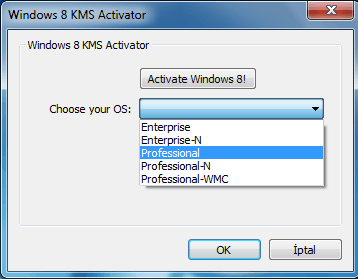
Tuto situaci lze použít, když hovoříme o již běžném Aktivátor KMS chyba, která se často nachází v systému Windows 10.
Pokud se tedy zobrazuje chybová zpráva KMS systému Windows 10 (
0xC004F074), nepanikařte, protože nejste jediný a naštěstí pro vás, nyní můžete tuto chybu snadno opravit.Pokud se rozhodnete přečíst pokyny zdola, budete moci použít dvě metody, které mohou vyřešit chybu aktivátoru Windows 10 KMS: Nejprve zkontrolujeme, jak tento problém vyřešit ručně, a poté vám ukážu, jak jej automaticky opravit pomocí třetí strany software.
Proto, pokud se chcete zbavit chyby aktivátoru (což není nic jiného než problém s kompatibilitou), proveďte níže uvedené kroky.
Jak mohu opravit chybu Windows 10 KMS Activator?
- Použijte příkazový řádek
- Použijte okno Spustit
- Použijte aplikaci třetí strany
- Využijte řešení společnosti Microsoft
Metoda 1: Použijte příkazový řádek
- Nejprve otevřete zařízení se systémem Windows 10 zvýšené Příkazový řádek Okno - můžete to udělat tak, že přejdete do svého Startovací obrazovka odkud potřebujete stisknout “Vítr” klávesa na klávesnici; pak do vyhledávacího pole zadejte „cmd”A klikněte pravým tlačítkem na výsledek; odtud vyberte možnost „spustit jako správce“.
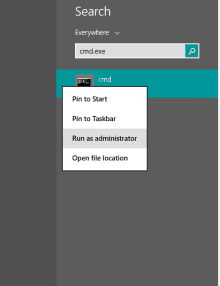
- V okně CMD zadejte „slmgr.vbs –ipk xxxxx-xxxxx-xxxxx-xxxxx-xxxxx (x by mělo být nahrazeno vaším 25místným produktovým klíčem) “.
- Poté stiskněte klávesu Enter.
- Další na stejném typu okna cmd “slmgr.vbs –ato“A stiskněte Enter.
- Nakonec okno cmd zavřete.
Pokud máte potíže s přístupem k příkazovému řádku jako administrátor, měli byste se podrobněji podívat na tuto příručku.
Metoda 2: Použijte okno Spustit
- Přejděte do svého Startovací obrazovka a stiskněte „Vítr + R.” klávesnice klíče.
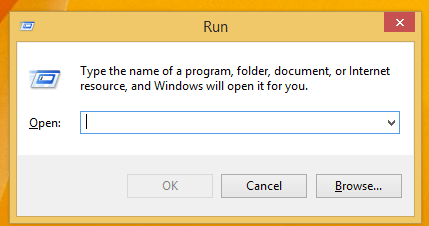
- Na Běh Typ krabice “Slui 3”A stiskněte klávesu Enter.
- Nyní zadejte kód product key a stiskněte klávesu enter.
- Klikněte na aktivovat a to je vše.
Většina uživatelů neví, co dělat, když přestane fungovat klávesa Windows. Překontrolovat této příručce a buďte o krok napřed.
Nemůžete najít svůj produktový klíč systému Windows? Podívejte se na tohoto úžasného průvodce, který vám v tom pomůže.
Metoda 3: Použijte aplikaci jiného výrobce
Problém s aktivátorem KMS systému Windows 10 můžete vyřešit pomocí aplikace třetí strany. Se softwarem budete muset provést skenování, které automaticky vyřeší váš problém.
Stačí si tedy stáhnout nástroj z tady a nainstalujte si je do svého zařízení Windows 10. Poté spusťte aplikaci a postupujte podle pokynů na obrazovce a jste hotovi.
Metoda 4: Použijte řešení společnosti Microsoft
Pokud dochází k chybám KMS 0x8007232b nebo 0x8007007B, společnost Microsoft již zveřejnila seznam řešení, která můžete použít k vyřešení tohoto problému. Další informace o dalších krocích najdete na Stránka podpory společnosti Microsoft.
Tady to máš; tak můžete snadno vyřešit problém s aktivátorem KMS systému Windows 10. Pokud máte dotazy nebo potřebujete další podrobnosti týkající se tohoto tématu, použijte pole pro komentáře níže; pomůžeme vám co nejdříve.
Pokud jste narazili na další řešení a řešení k opravě chyb aktivátoru KMS, neváhejte vyjmenovat kroky řešení potíží níže.
SOUVISEJÍCÍ PŘÍBĚHY K ODHLÁŠENÍ:
- Oprava: Programy mizející v systému Windows 10? Zde je návod, jak je získat zpět
- Pomocí softwaru Mach2 aktivujte skryté funkce systému Windows
- Oprava: „Tento klíč nelze použít k aktivaci této verze systému Windows“

![Uživatelé a počítače služby Active Directory nereagují [Windows 11 a 10]](/f/5c29da4f0c9827c5ec38217df7cf4d59.png?width=300&height=460)
